网友安亿提问:ppt怎么编程
如何在ppt中编写程序?还不会的同学快来看看下面这篇文章吧,希望对你们有用
ppt编写程序的方法
打开“文件”的“选项”。
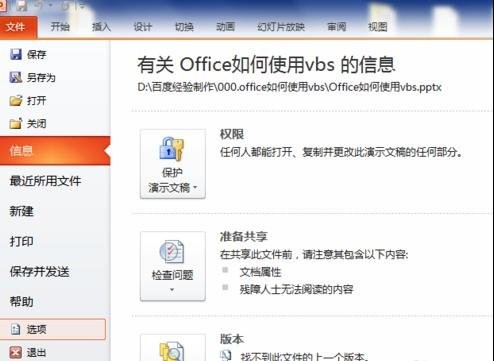
ppt编写程序的步骤图1
弹出“PowerPoint选项”,选择“自定义功能区”,可以看到右侧列表框中“开发工具”一项前面的复选框是空白的,打上勾,点击确定。
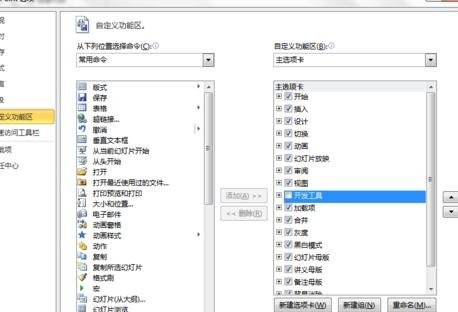
ppt编写程序的步骤图2
接下来就可以看到“开发工具”的选项卡了。选中“控件”中按钮。
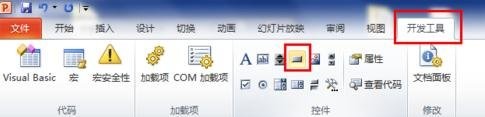
ppt编写程序的步骤图3
在PPT页面中划出一个按钮,如下图。

ppt编写程序的步骤图4
选中按钮后,点击上方的“属性”,左边就会弹出“属性”的设置框。
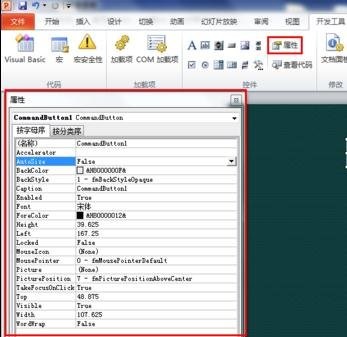
ppt编写程序的步骤图5
为了把按钮的名称换成“弹出提示”,我们在左侧属性方框中的Caption属性中输入“弹出提示”,同时可以看到右侧按钮的名称也变化成了我们输入的文字“弹出提示”。
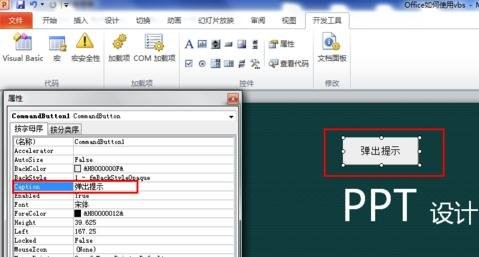
ppt编写程序的步骤图6
以上就是如何在ppt中编写程序的全部内容了,希望可以帮助到大家!
关于《如何在ppt中编写程序?在ppt中编写程序的具体方法》相关问题的解答颓废小编就为大家介绍到这里了。如需了解其他软件使用问题,请持续关注国旅手游网软件教程栏目。
![在华为手机里使用隐私空间的详细操作方法[在华为手机里使用隐私空间的详细操作是什么]](http://img.citshb.com/uploads/article/20230514/6460f1d8ca9ce.jpg)
![在华为手机里找到定位功能的操作过程是什么[华为手机如何找到定位功能]](http://img.citshb.com/uploads/article/20230514/6460f1a5307c6.jpg)
![一加手机设置主题的简单操作方法[一加手机设置主题的简单操作是什么]](http://img.citshb.com/uploads/article/20230514/6460f18065220.jpg)
![华为手机怎样找到护眼模式[华为手机护眼模式在设置中哪一项里面]](http://img.citshb.com/uploads/article/20230514/6460f0a8addc0.jpg)
![华为荣耀10青春版省电模式在哪[荣耀10青春版耗电快怎么办]](http://img.citshb.com/uploads/article/20230514/6460ee8682dd3.jpg)
![天籁k歌中创建家族的具体流程介绍是什么[天籁k歌中创建家族的具体流程介绍]](http://img.citshb.com/uploads/article/20230514/6460eaf75667f.jpg)
![潮自拍怎么取消水印[潮自拍水印如何改成自己的名字]](http://img.citshb.com/uploads/article/20230514/6460de34baf05.jpg)
![中国移动app中办流量的具体操作方法是什么[中国移动app中办流量的具体操作方法是]](http://img.citshb.com/uploads/article/20230514/6460dddbbcf00.jpg)
![百家号注销流程[百家号app怎么注销]](http://img.citshb.com/uploads/article/20230514/6460d8967cd2c.jpg)
![申工社app注册登录的具体操作步骤是什么[申工社app注册登录的具体操作步骤]](http://img.citshb.com/uploads/article/20230514/6460d4167b4ca.jpg)




